小白系统一键重装win7方法步骤
- 分类:Win7 教程 回答于: 2022年06月15日 10:24:03
怎么重装win7系统比较简单?最简单的莫过于借助工具一键重装win7系统的方式。下文小编就以小白系统一键重装软件为例,给大家演示下详细的小白系统一键重装win7方法步骤,有需要的网友可参照教程下载安装使用。
工具/原料:
系统版本:windows7系统
品牌型号:联想thinkpadx13
软件版本:小白一键重装系统 v2290
方法/步骤:
1、联想电脑上下载安装小白一键重装系统工具,打开就可以选择win7旗舰版系统,点击安装此系统。

2、等待软件下载win7系统镜像文件资料等,无需操作。
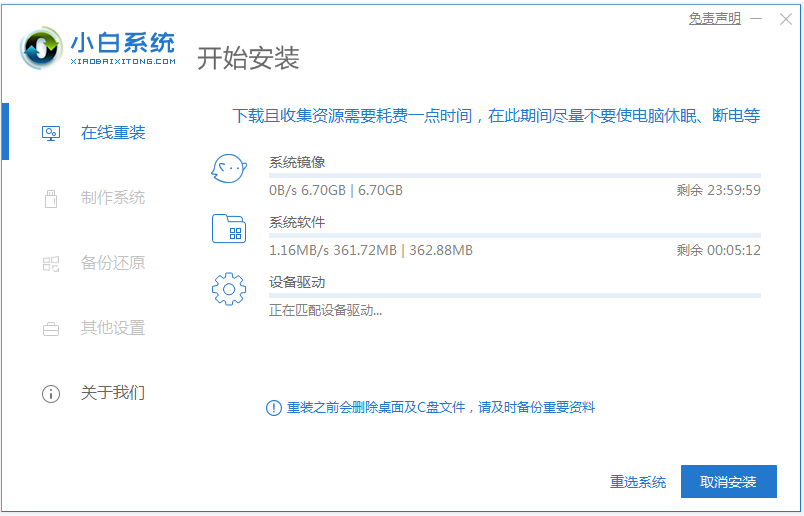
3、部署完成后,重启电脑。
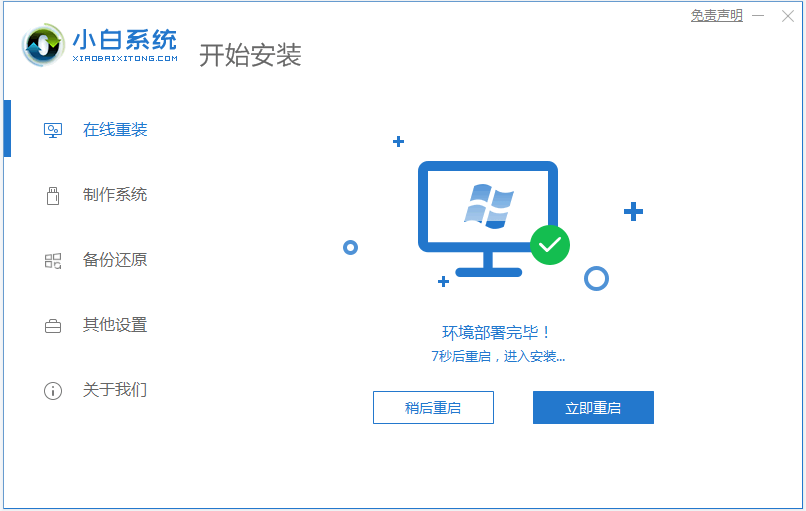
4、重启后进入了开机选项界面,点击xiaobai-pe系统进入。
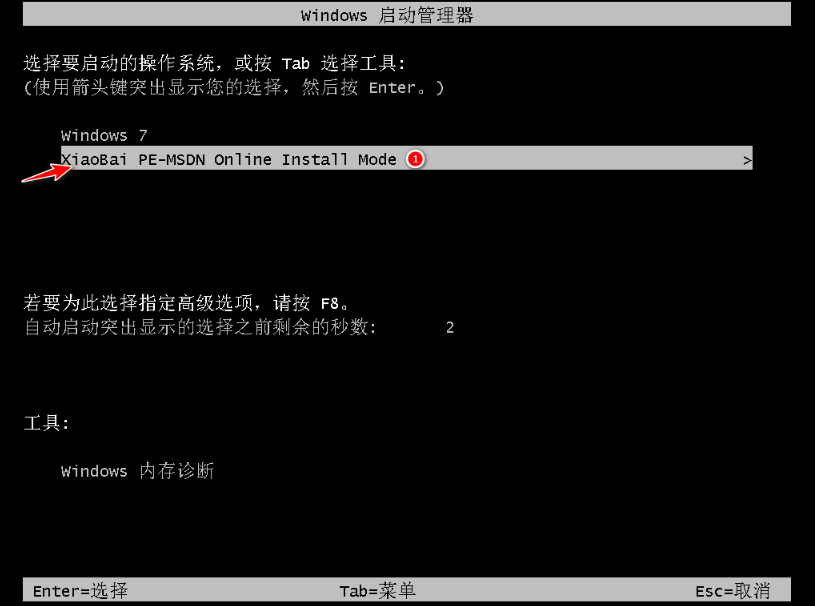
5、pe系统内,小白装机工具会自动开始安装win7旗舰版系统。

6、安装完成后,点击立即重启。
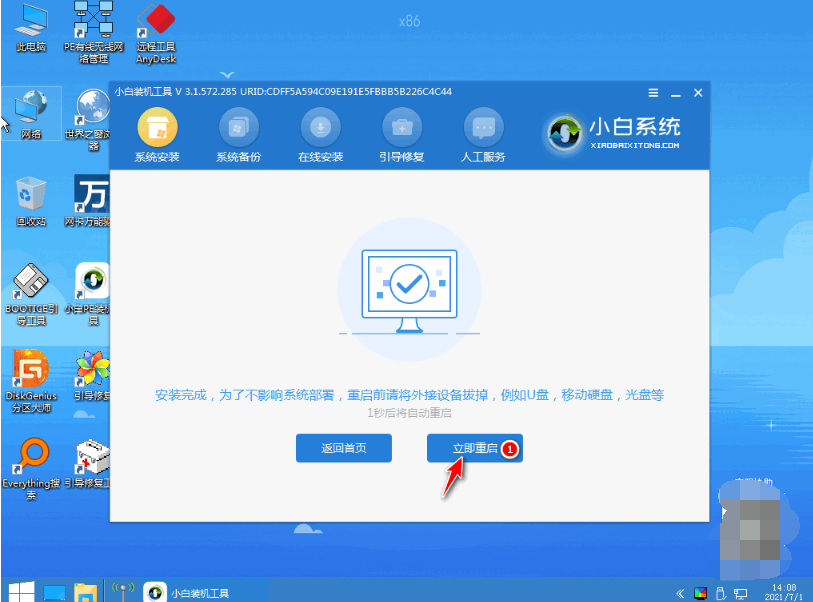
7、期间可能会多次自动重启电脑,直到进入系统win7桌面即表示一键重装win7系统安装成功。

注意事项:安装系统之前,注意备份好系统盘的重要资料,关闭电脑杀毒软件,避免被拦截导致安装失败。
总结:
打开小白一键重装系统工具在线重装栏目;
选择需要的win8系统安装;
等待软件自行下载镜像后重启;
软件自动安装成功后重启电脑;
等待进入新的win7系统桌面即可正常使用。
 有用
36
有用
36


 小白系统
小白系统


 1000
1000 1000
1000 1000
1000 1000
1000 1000
1000 1000
1000 1000
1000 1000
1000 1000
1000 1000
1000猜您喜欢
- win7家庭版下载2024/01/06
- 重装windows7系统的详细图文步骤..2021/04/11
- Win7精简版镜像:高效稳定,轻松畅享操作..2024/03/25
- 电脑怎么重装系统win7系统2022/11/21
- win7系统重装2022/10/07
- win7电脑无法正常启动怎么办呢..2023/01/16
相关推荐
- 雨林木风微软win732位旗舰版下载..2017/07/19
- 怎么用u盘安装win7系统2020/04/10
- 如何解决windows7激活错误的问题..2022/12/05
- Win7桌面壁纸精选2024/01/26
- 如何安装纯净版的Win7:专业步骤与详细..2024/06/04
- win7/win8 64位操作系统下载2024/01/24




















 关注微信公众号
关注微信公众号





